Dans cet article, je vais vous montrer comment installer Ubuntu Make sur Ubuntu et comment installer la dernière version des outils de développement et des IDE en utilisant Ubuntu Make sur Ubuntu. Je vais utiliser Ubuntu 18.04 LTS pour la démonstration dans cet article. Mais les procédures présentées dans cet article devraient fonctionner sur Ubuntu 16.04 LTS, Ubuntu 19.04 et Ubuntu 19.10 aussi. Alors, commençons.
Installation d'Ubuntu Make :
Paquet Ubuntu Make (ubuntu-make) est disponible dans l'officiel univers référentiel de paquets d'Ubuntu. Donc, vous devez avoir l'officiel univers référentiel de packages activé sur votre machine Ubuntu.
Vous pouvez activer l'officiel univers référentiel de packages sur Ubuntu avec la commande suivante :
$ sudo apt-add-repository univers
L'officiel univers le référentiel de packages doit être activé. Dans mon cas, c'est déjà activé.

Maintenant, mettez à jour le cache du référentiel de packages APT avec la commande suivante :
$ sudo apt mise à jour
Le cache du référentiel de packages APT doit être mis à jour.
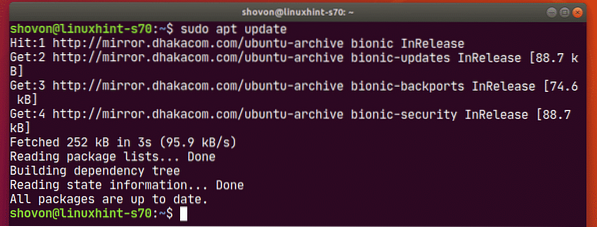
Maintenant, installez Ubuntu Make avec la commande suivante :
$ sudo apt installer ubuntu-make
Pour confirmer l'installation, appuyez sur Oui puis appuyez sur
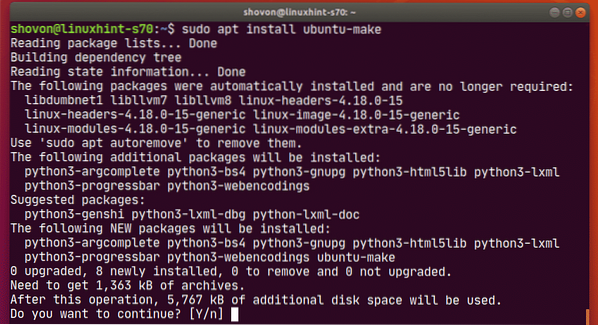
Ubuntu Make doit être installé.
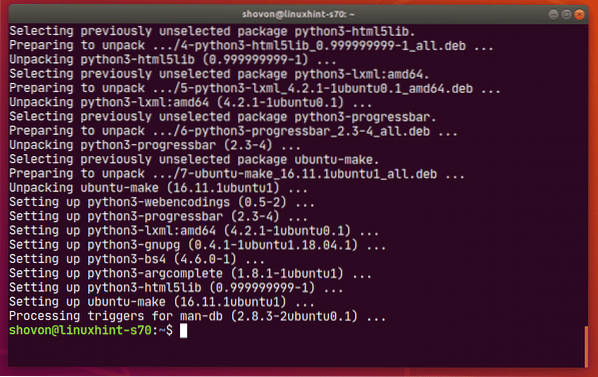
Pour confirmer qu'Ubuntu Make fonctionne correctement, exécutez la commande suivante :
$ umake --version
Comme vous pouvez le voir, Ubuntu Make fonctionne correctement.

Recherche du nom du groupe de logiciels disponibles et du nom du package :
Ubuntu Faire des catégories tous les outils de développement et IDE dans différents groupes. Pour installer un outil de développement ou un IDE, vous devez connaître le nom du groupe et le nom de l'outil de développement ou du package IDE. Heureusement, il est très facile de trouver.
Pour connaître les groupes pris en charge et l'outil de développement ou le nom du package IDE que vous souhaitez installer, exécutez la commande suivante :
$ umake --help
umake imprimera beaucoup de choses sur la console. Mais faites défiler vers le haut et vous devriez pouvoir trouver les groupes comme indiqué dans la capture d'écran ci-dessous.
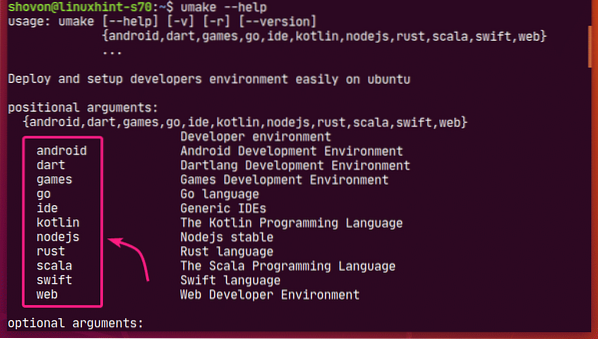
Au moment d'écrire ces lignes, les groupes pris en charge par Ubuntu Make sont : Android, dard, Jeux, va, idée, kotlin, nodejs, rouiller, sacala, rapide, la toile
Chacun des groupes a son propre ensemble de logiciels.
Si vous faites défiler un peu la sortie umake, vous devriez pouvoir trouver quels logiciels sont disponibles dans le groupe de votre choix.
Par exemple, dans le idée groupe, les logiciels suivants sont disponibles.
Au moment d'écrire ces lignes, les noms de progiciels disponibles dans le idée groupe sont : Arduino, atome, netbeans, clion, poignée de données, éclipse-cpp, eclipse-jee, éclipse, eclipse-php, idée, idée-ultime, table lumineuse, phpstorm, pycharme, pycharm-éducatif, pycharm-professionnel, rubymine, sublime-texte, code-studio-visuel, tempête web.
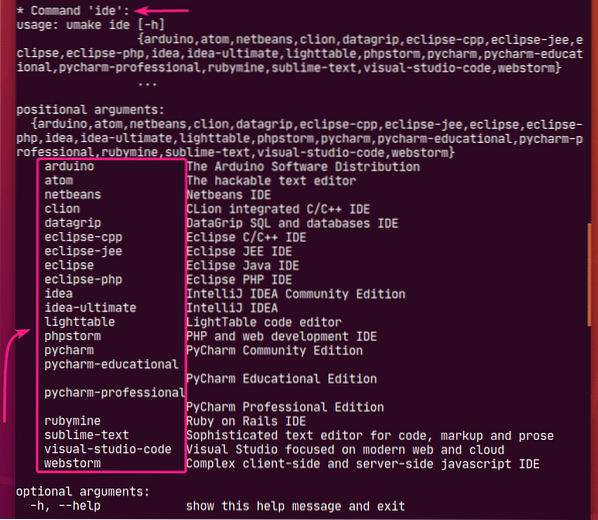
Si la recherche dans la sortie longue est difficile pour vous, vous pouvez également rechercher les logiciels disponibles dans le groupe souhaité comme suit :
$ umakeIci, changez
Par exemple, disons que vous voulez voir quels logiciels sont disponibles dans le la toile grouper. Pour ce faire, exécutez la commande suivante :
$ umake web --help
Au moment d'écrire ces lignes, les logiciels disponibles dans le la toile groupe sont : firefox-dev et code-studio-visuel comme vous pouvez le voir dans la capture d'écran ci-dessous.
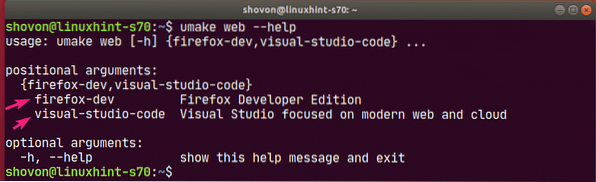
Installation des outils de développement et des IDE :
Maintenant que vous savez comment trouver le nom du groupe et le nom du package de l'outil de développement ou de l'IDE que vous souhaitez installer, il est temps de l'installer sur votre machine Ubuntu à l'aide d'Ubuntu Make.
Disons que vous êtes un développeur Python et que vous souhaitez installer Édition communautaire PyCharm sur votre machine Ubuntu en utilisant Ubuntu Make.
Ainsi, le nom du groupe sera idée et le nom du package sera pycharme.
À installer pycharme du idée groupe utilisant Ubuntu Make, exécutez le vous faites commande comme suit :
$ umake ide pycharm
Votre mot de passe de connexion vous sera demandé. Tapez-le et appuyez sur

Ubuntu Make vous demandera un chemin d'installation. Vous pouvez laisser la valeur par défaut et appuyer sur

Ubuntu Make commencera à télécharger et à installer toutes les dépendances PyCharm et PyCharm.

À ce stade, PyCharm doit être installé.
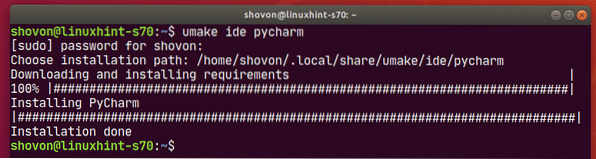
Une fois PyCharm installé, vous pouvez le démarrer à partir du menu Application d'Ubuntu.
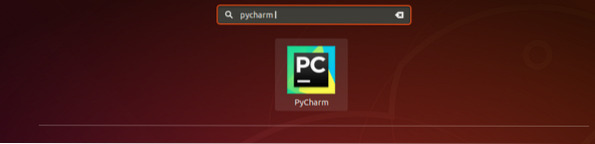
Comme vous pouvez le voir, Ubuntu Make a installé la dernière version de PyCharm Community IDE (qui est 2019.3 au moment d'écrire ces lignes).
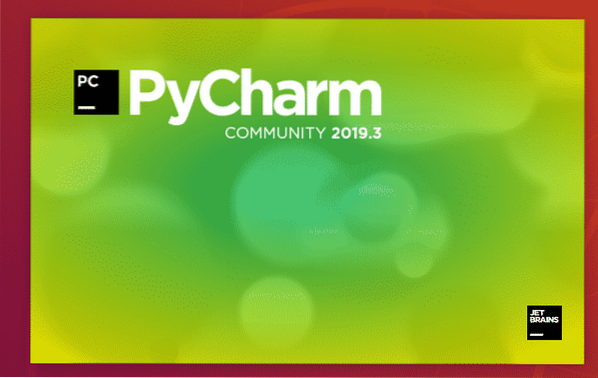
IDE de la communauté PyCharm 2019.3.2 fonctionne sur Ubuntu.
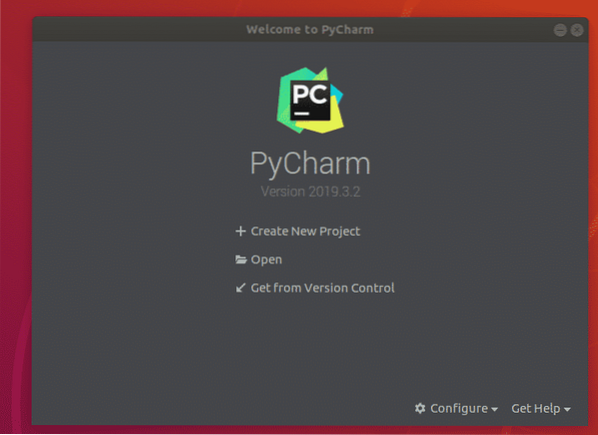
Suppression des outils de développement et des IDE à l'aide d'Ubuntu Make :
Si vous avez installé un outil de développement ou un IDE à l'aide d'Ubuntu Make, vous pouvez également le supprimer facilement.
Par exemple, pour supprimer PyCharm Community IDE que nous avons installé précédemment, exécutez vous faites avec le -r drapeau comme suit :
$ umake -r ide pycharm
L'IDE de la communauté PyCharm doit être supprimé.
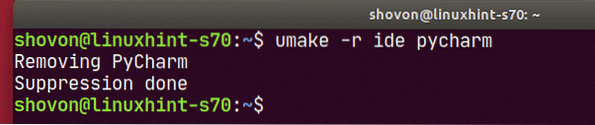
Mise à jour des outils de développement et des IDE à l'aide d'Ubuntu Make :
Ubuntu Make ne peut pas mettre à jour les outils de développement ou les IDE que vous avez déjà installés sur votre machine Ubuntu. Mais il existe une astuce pour mettre à jour les outils de développement et les IDE déjà installés à l'aide d'Ubuntu Make.
Tout d'abord, supprimez l'outil de développement ou l'IDE installé que vous souhaitez mettre à jour comme suit :
$ umake -r ide pycharmEnsuite, réinstallez l'outil de développement ou l'IDE avec Ubuntu Make comme suit :
$ umake ide pycharmVous risquez de perdre votre outil de développement ou votre configuration IDE de cette façon. Vous devrez peut-être reconfigurer l'outil de développement ou l'IDE. Mais il mettra à jour l'outil de développement ou l'IDE pour vous. Gardez juste cette petite information à l'esprit.
C'est ainsi que vous utilisez Ubuntu Make pour installer les derniers outils de développement et IDE sur Ubuntu. Merci d'avoir lu cet article.
 Phenquestions
Phenquestions


